华为路由A1迅雷远程下载如何共享下载的视频资源
来源:网络收集 点击: 时间:2024-05-05迅--雷绑定是将您的个人迅--雷帐号与路由器进行绑定,这样,当您在公司或出门在外时,就能使用迅--雷远程功能,直接“命令”家里的路由器开始下载,并将文件保存到路由器外接的 USB 存储设备中,回家就能直接观影。
1. 电脑连接到路由器的 Wi-Fi(或者电脑连接到路由器的 LAN 接口)。在浏览器地址栏中输入“192.168.3.1”登录路由器 Web 配置界面。
2. 单击【更多功能】 【应用】 【迅--雷远程下载】。打开【开启迅--雷远程下载】开关,拷贝【绑定激活码】中的激活码。
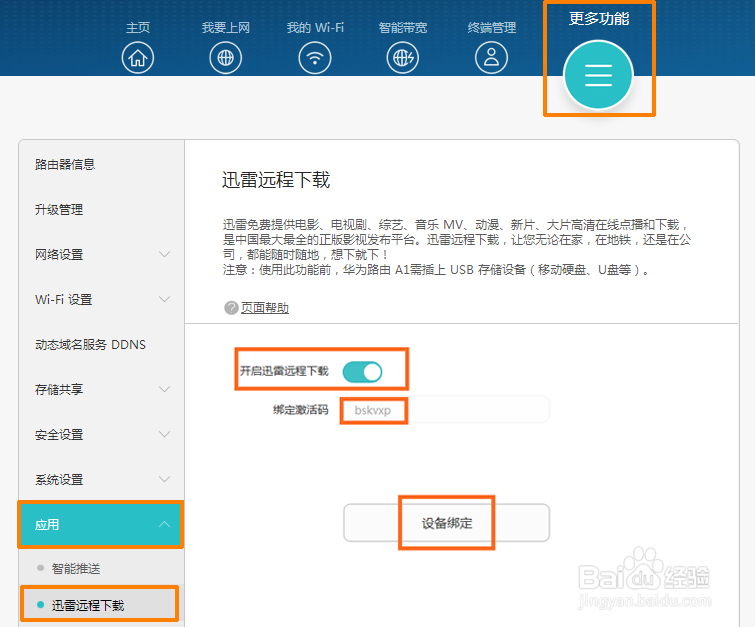 2/4
2/43. 单击【设备绑定】,页面自动跳转到迅--雷远程下载网站。注册一个迅--雷远程下载帐号,并以此帐号登录。如果您已经有一个迅--雷帐号了,可以不用注册,直接用已有的帐号登录即可。
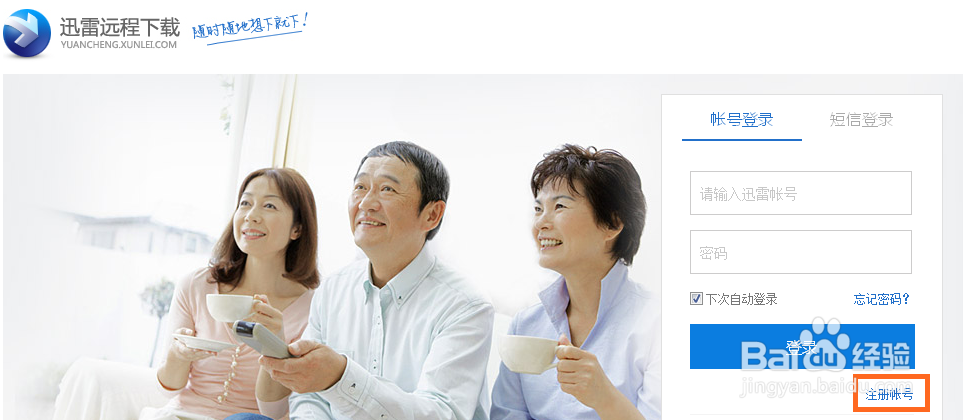 3/4
3/44. 在迅--雷帐号未绑定任何设备前,会自动弹出绑定页面。在绑定页面中,找到设备绑定激活码的输入框,粘贴在路由器配置页面拷贝的绑定激活码,单击【绑定】。
说明:若您的迅--雷帐号之前已经绑定过其他设备,则此时不会自动弹出绑定页面。您可以单击页面左上角的【我的下载器】旁的【添加】按钮,手动调出此绑定页面。
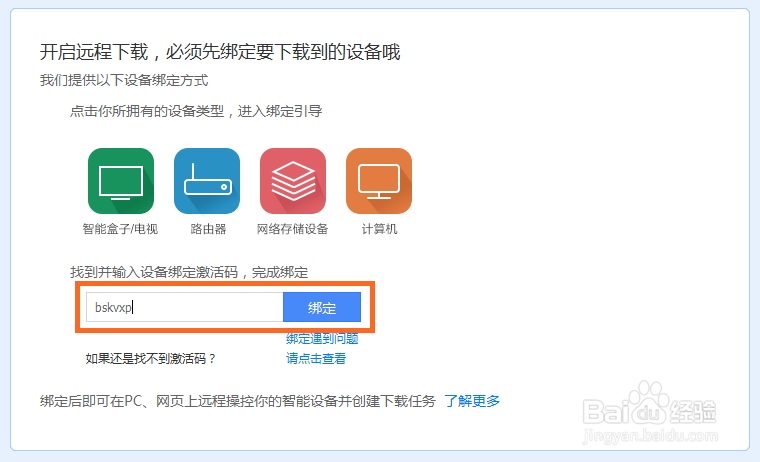 4/4
4/45. 绑定成功后,再次进入路由器【迅--雷远程下载】页面,即可以看到路由器已绑定的迅--雷帐号。
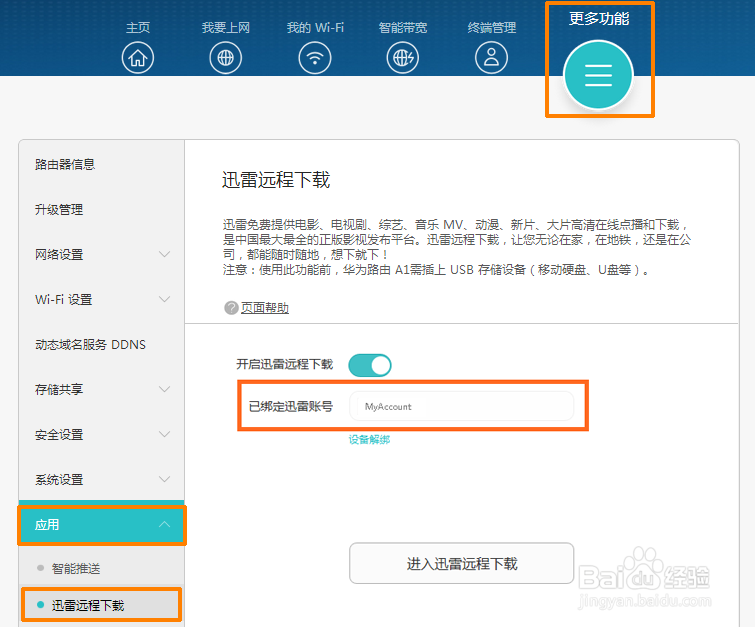 第二步:通过迅--雷远程下载网站新建远程下载任务1/5
第二步:通过迅--雷远程下载网站新建远程下载任务1/5绑定迅--雷帐号后,无论您是否在家,只要访问迅--雷远程下载网站,就能搜索电影资源并下载到路由器的 USB 存储设备中。
1. 访问迅--雷远程下载网站,使用绑定的迅--雷帐号登录。
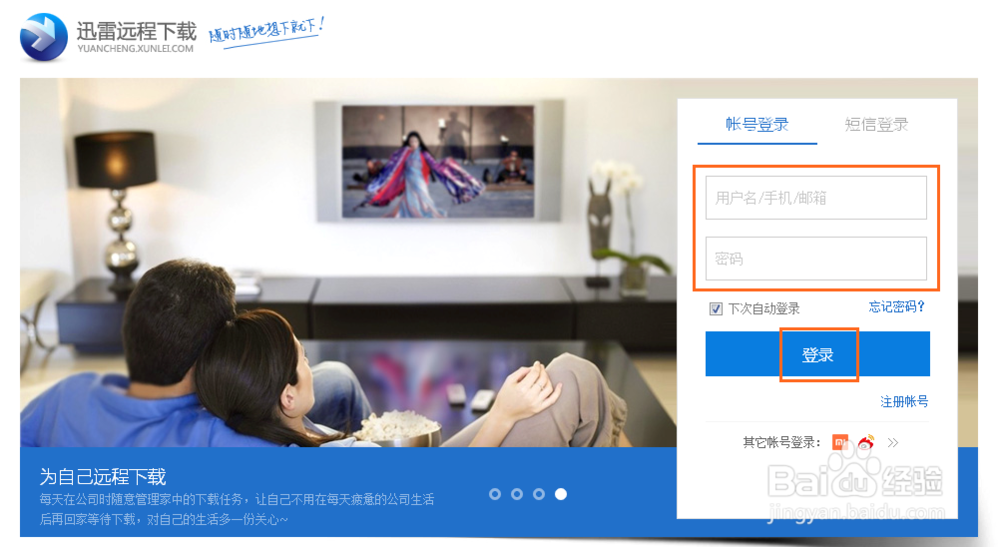 2/5
2/52. 查找并拷贝您想要下载的资源链接(您可以在【快速下载】的【资源站点】中快速查找电影等资源)。
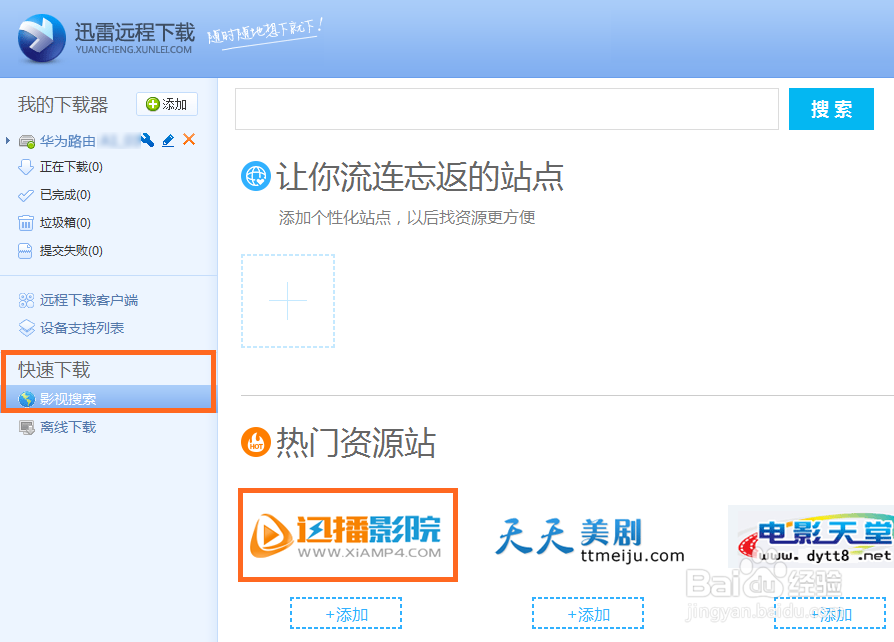

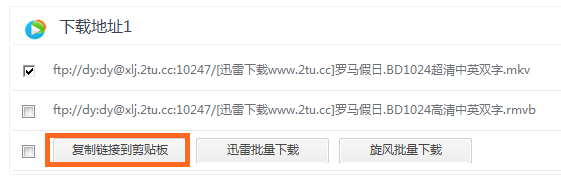 3/5
3/53. 在【我的下载器【中,找到路由器,单击【新建】。
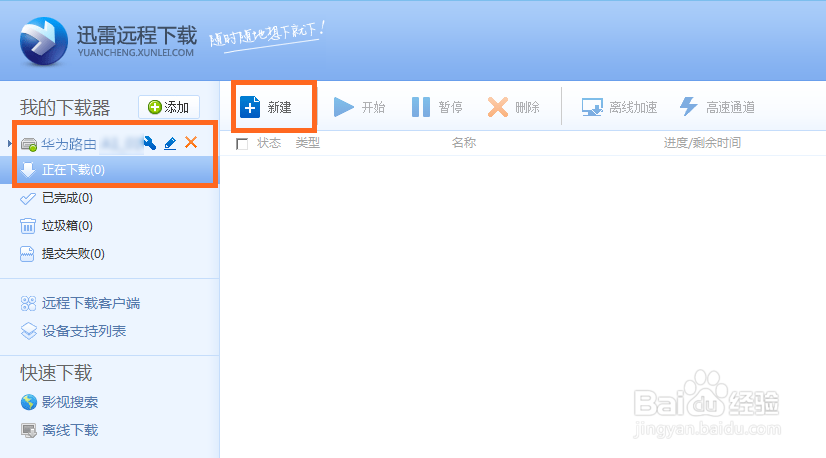 4/5
4/54. 在【新建远程下载任务】中,粘贴拷贝的资源链接。单击【添加到远程下载】中即可开始远程下载。
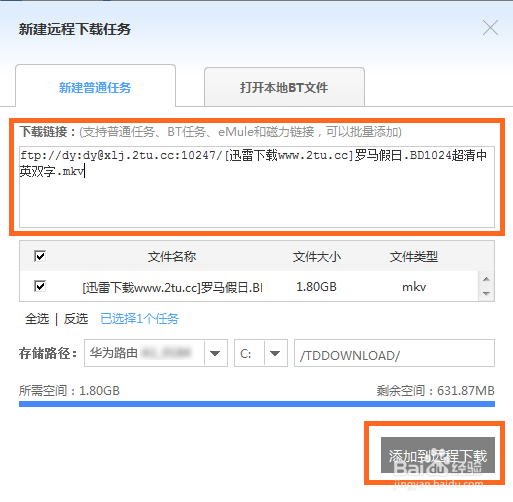 5/5
5/5下载完成后,您家的电脑、手机、平板只要连上路由器的网络,就能共享您下载的电影资源了。
华为路由A1迅雷远程下载共享视频资源迅雷账号路由器版权声明:
1、本文系转载,版权归原作者所有,旨在传递信息,不代表看本站的观点和立场。
2、本站仅提供信息发布平台,不承担相关法律责任。
3、若侵犯您的版权或隐私,请联系本站管理员删除。
4、文章链接:http://www.ff371.cn/art_675597.html
 订阅
订阅